word脚注
撰写学术论文、报告或书籍时,Word脚注是一个非常重要的工具,它不仅能够帮助作者对文中的特定内容进行补充说明、引用来源或提供额外信息,还能增强文章的可读性和学术严谨性,本文将深入探讨Word脚注的使用技巧、常见问题及解决方案,帮助读者更好地掌握这一功能,提升文档编辑的效率和质量。

Word脚注基础
什么是Word脚注?
Word脚注是一种位于页面底部的注释形式,用于对文档中的特定文字、词语或句子进行解释、说明或标注出处,与尾注不同,脚注紧随其引用的文本出现,便于读者即时查阅。
如何添加脚注?
- 手动添加:选中需要添加脚注的文本,点击“引用”选项卡下的“插入脚注”按钮,即可在页面底部生成脚注编辑框,输入注释内容后按Enter键确认。
- 自动编号:Word默认会对脚注进行连续编号,确保每个脚注都有唯一的标识符。
脚注与尾注的区别
| 脚注 | 尾注 | |
|---|---|---|
| 位置 | 页面底部,紧随引用文本 | 文档末尾,通常在参考文献前 |
| 用途 | 即时解释或标注 | 多用于整篇文档的注释汇总 |
| 阅读便利 | 便于读者即时查看 | 适合归纳性注释 |
高级应用技巧
自定义脚注格式
- 更改编号样式:在“引用”选项卡中,点击“脚注”下的小箭头,选择“脚注和尾注”对话框,在此可以设置脚注的编号格式(如阿拉伯数字、罗马数字等)。
- 修改字体和段落格式:通过“样式”窗格或右键点击脚注文本选择“字体”和“段落”设置,可以调整脚注的字体、大小、对齐方式等,使其与正文风格一致。
交叉引用脚注
当文档中多处引用同一来源时,可以使用交叉引用功能避免重复输入,在需要引用的地方,点击“插入”->“交叉引用”,选择“脚注”作为引用类型,并挑选相应的脚注编号,即可实现自动跳转。
转换脚注为尾注(反之亦然)
若需将已存在的脚注转换为尾注,或进行相反操作,只需再次进入“脚注和尾注”对话框,改变“位置”选项即可,这一功能对于调整文档结构非常有用。
处理长篇文档中的脚注
对于书籍或长篇报告,管理大量脚注可能变得复杂,可以利用Word的“目录”功能创建脚注目录,方便读者快速定位所有脚注内容,合理规划章节,确保每个章节的脚注独立编号,也是提高可读性的好方法。
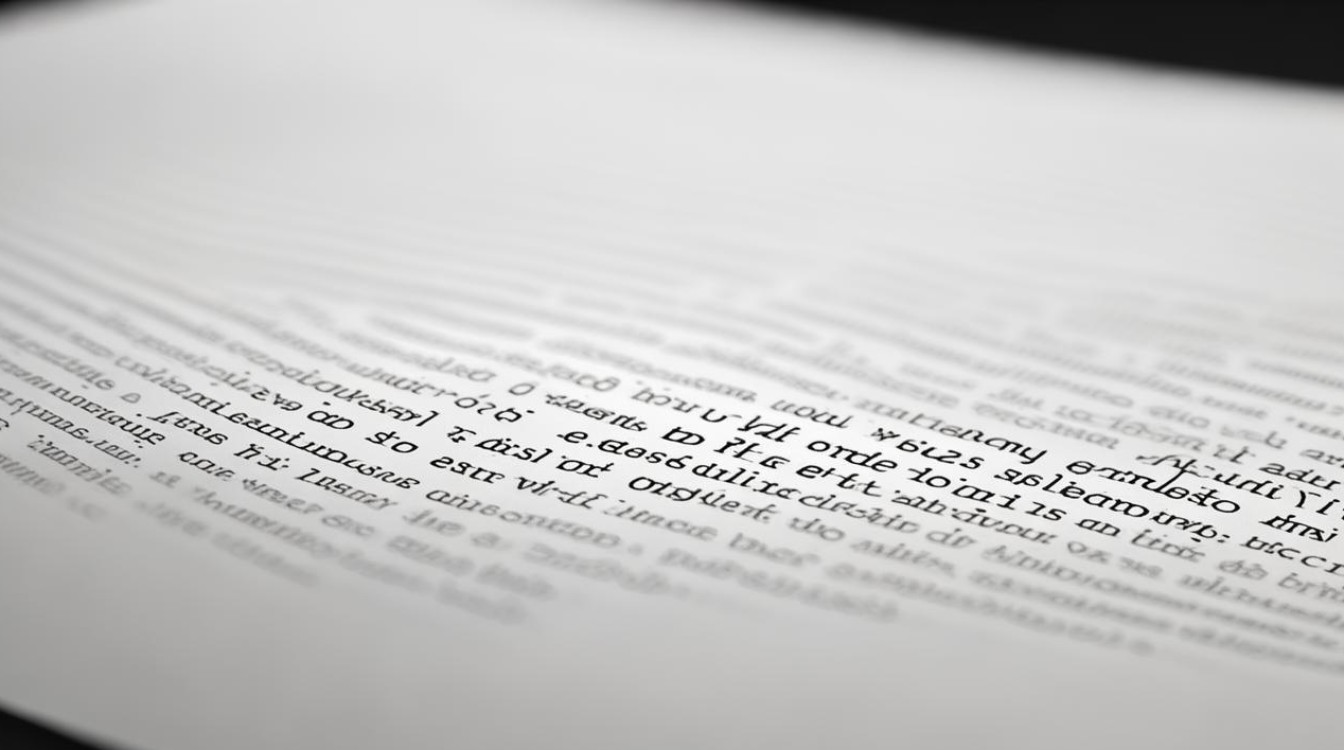
常见问题及解决方案
脚注编号错乱或重复
- 原因:可能是由于复制粘贴内容时未正确调整脚注编号,或文档中存在多个不连续的脚注序列。
- 解决:检查并统一脚注编号样式,确保所有脚注在同一序列中;对于复制的内容,手动调整脚注编号以保持连续性。
脚注显示不全或格式错乱
- 原因:可能是由于页面布局设置不当、字体大小不合适或分页符影响。
- 解决:检查页面设置,确保脚注区域足够容纳注释内容;调整脚注字体大小,避免过大或过小导致显示问题;注意分页符的使用,避免其打断脚注的连贯性。
如何删除或修改脚注?
- 删除:直接删除正文中的脚注引用标记(通常是上标数字),对应的脚注内容也会被移除,若只想删除脚注内容而保留引用标记,需在脚注编辑区删除文字后,将光标置于该脚注的引用标记处,按Backspace键删除标记。
- 修改:双击正文中的脚注引用标记,即可跳转到相应的脚注编辑区进行修改,修改完成后,记得保存文档。
实战案例分析
假设我们正在撰写一篇关于全球气候变化的研究报告,其中涉及到多个数据来源和专业术语的解释,通过合理使用Word脚注,我们可以:
- 标注数据来源:每当引用一项研究数据或统计结果时,添加脚注说明数据的具体来源,如某篇期刊文章或报告,增加信息的可信度。
- 解释专业术语:对于文中出现但不为所有读者熟知的专业词汇,如“碳捕获与封存技术”,可以在首次出现时添加脚注进行简要解释,帮助读者理解。
- 补充背景信息:在讨论某个重要事件或政策时,利用脚注提供额外的历史背景或政策细节,丰富文章内容而不打断正文流畅性。
相关问答FAQs
Q1: Word脚注和尾注在学术论文中应该如何选择使用?
A1: 脚注适用于对文中具体点进行即时解释或标注出处,如术语定义、简短引用等;而尾注则更适合用于整篇文档的注释汇总,如长篇引用、额外说明等,在学术论文中,根据注释的性质和位置灵活选择,通常脚注用于正文内的解释,尾注则用于文末的参考文献列表或总体说明。
Q2: 如何在Word中快速跳转到下一个或上一个脚注?
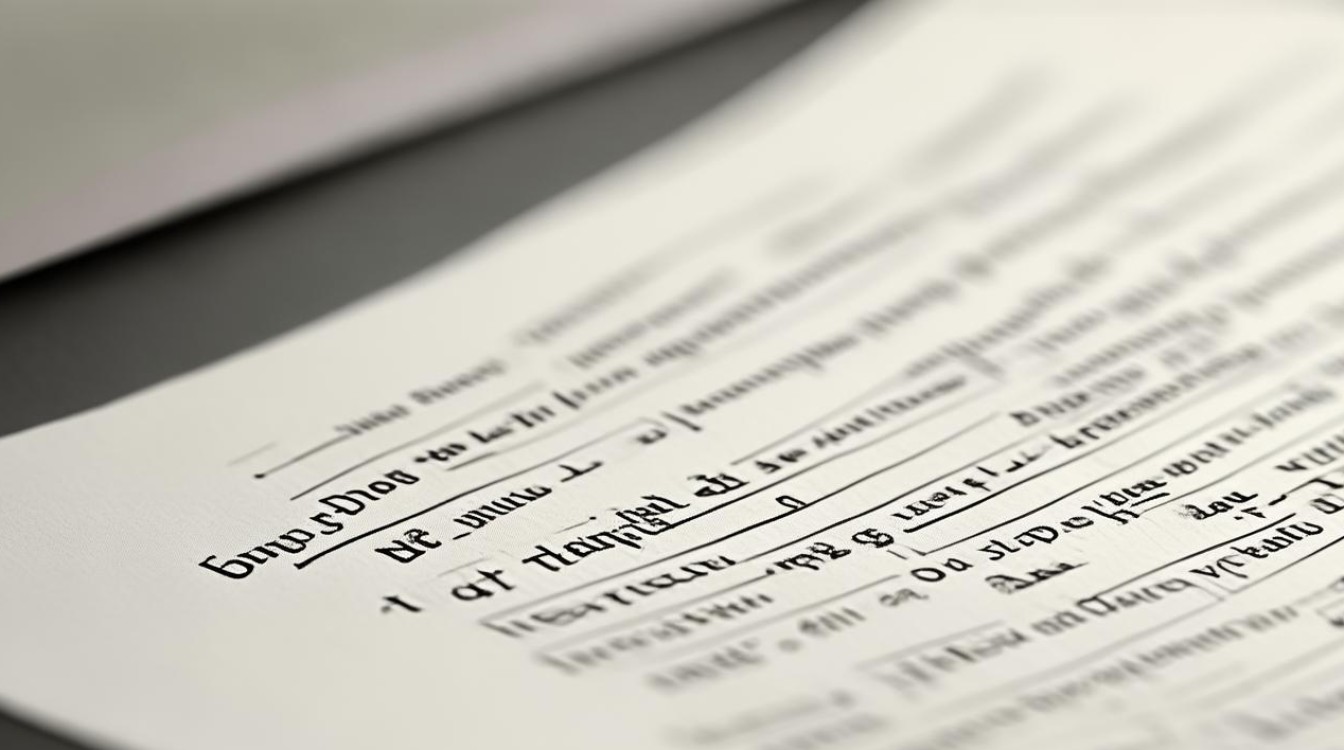
A2: 在Word中,你可以通过键盘快捷键快速导航至脚注,按下Ctrl + Alt + F6(Windows)或Command + Option + F6(Mac),即可从当前位置跳转到下一个脚注,若要返回上一个脚注,再次按下相同的快捷键组合即可,这个功能对于审阅和编辑包含大量脚注的
版权声明:本文由 数字独教育 发布,如需转载请注明出处。





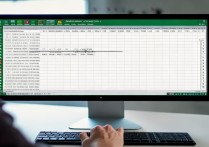







 冀ICP备2021017634号-12
冀ICP备2021017634号-12
 冀公网安备13062802000114号
冀公网安备13062802000114号